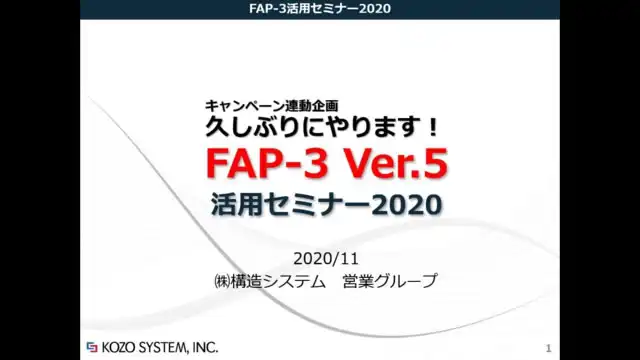FAP-3
技術情報
2020年11月17日、任意形状応力解析ソフト「FAP-3」 Ver.5の便利な機能と活用法をご紹介するオンラインセミナーを開催いたしました。当日はZoomとYouTubeを通して、多くのお客様にご参加いただきました。
講習内容
- FAP-3 Ver.5での主な機能、変更点
- 機能活用のヒント
- 活用テクニック集
- FAP-3 Ver.5とMED-3 Ver.3の連動
講習と質疑応答を含めて約80分の動画を公開しました。
また、参加者からお寄せいただいたご質疑と回答も掲載しました。FAP-3をお使いの方、これから導入を検討されている方の参考になれば幸いです。
弊社は今後もオンラインセミナーの開催を計画しております。開催が決まりましたらホームページやメルマガでお知らせしますので、是非ご参加ください。
また、YouTubeチャンネルには、過去に開催したセミナーの動画やソフトの操作説明動画もございますので、お仕事の合間にぜひご覧ください。
※ 本セミナーは、2020年11月に行われたFAP-3 Ver.5 活用セミナー2020にて発表した内容となります。
※ 再生される動画には音声解説が付いていますので、スピーカーをオンにしてご覧ください。
- 平行複写コマンドボタンを押した後、認識のツールバー(ソフト画面左下)でコピーの対象(節点、部材、荷重)のボタンを押した状態にします。その後、モデルウィンドウで対象を選択しますが、この時、適切に選択(赤く表示)されていることが最も重要です。
- 次にコピーの手順となりますが、選択後にENTERキーを押し、選択範囲を確定します。
- コピー基準点となる節点を左クリックします。次に複製点となる節点をクリックしますが、適切な節点が無い場合はコピー基準点を再度クリックすると良いです。
- 表示されるダイアログの複製点座標が適正でない場合は、ここで修正した後に「OK」ボタンを押すと実行されます。また、繰り返し回数を設定することが出来ます。
FAP-3 Ver.5のヘルプファイルの「リファレンス」→「ツール」の「選択」や「平行複写」もご参考にされると良いと思います。
今回の講習はスクールではありませんし、時間も短かったのでご不満だったかも知れませんね。
メニューの「ヘルプ」にある「入力例1」、「入力例2」で簡単な形状入力について学習していただくのが良いと思います。
ご意見有難うございます。
コロナの影響でスクールが開催出来ない状況が続いておりますが、Zoomを使った製品導入初期、新入社員研修のための基本操作デモ、質疑応答などは営業対応の一環としてお受けしています。まずは弊社エリア営業にご相談ください。
FAP-3、SNAPの操作系は似ていますが、SNAPには「モデル化」機能での荷重の自動計算の使用の有無などがあり単純に比較は難しいですね。 ご不明な点につきましてはヘルプファイルをご参照いただくか、弊社構造サポートへご質問ください。
多分、庇材側の吊材吊元のことだと思いますが、BUS-6でブレースの任意配置で吊材をを配置するには節点が必要です。 節点は柱配置若しくは梁の交差が無いと生成されません。そのために「小梁」(多分、実際は大梁として配置)が必要だったのだと思います。 FAP-3では節点を自由に設けられますので、入力上この縛りはありません。
「断面DB」は古い仕様の鋼材データベースで旧バージョンとの互換のため残している物です。 一方、「k-DB」はFAP-3、MED-3の他、BUS-6、SNAP、構造モデラー+NBUS7など弊社構造系ソフトで共通に使用できる統合型のデータベースです。 製品毎のデータベースの管理や整合性の確認が不要となりとても便利ですので通常はこちらをご使用ください。
増分解析機能については、この他社製品は平面解析のみですが、FAP-3は立体解析であること、SNAPシリーズとの製品群としての区分がありますので、現況、実装予定はございません。
FAP-3の寸法線はノンスケールで文字の大きさとも連動しますので、現状は仕様上、細かな調整は出来ません。モデルの表示を縮小するとモデルと寸法線の距離は離れます。
目的を記載されていないので必要理由が分かりませんが、線材モデルは部材の中心線です。部材の取り付き位置のオフセットは指定出来ますが、ボリューム表示した際の画面表示は部材の中心線を基準のままとなります。オフセット範囲は剛域となります。
ヘルプの「リファレンス」→「架構」※→「オフセット」をご参照ください。
※ 平面または立体のどちらの項目でも良い。
FAP-3の次バージョンリリース時にはご希望のような機能を実装できると思います。
面要素を包含した、平面、立体解析は可能です。ただし、面要素周辺に部材配置(梁または柱)が必要です。
メニューの「ヘルプ」にある「入力例1」、「入力例2」で簡単な形状入力について学習していただくのが良いと思います。
また、弊社ダウンロードセンターに以前、私が作成したセミナー資料がありますのでご参考にしていただくと良いと思います。
MED-3の検定比図でのオレンジ色についてですが、設定で検定比(デフォルトは0.9)を指定できるようになっています。
メニューの「表示/設定」→「表示オプション」の「検定比図設定」の「表示色」項です。
曲げ、せん断の設定検定値~1.0未満までがオレンジ⾊の範囲となります。
「変位の数値を常に表示する」の意味がよく分かりませんが、応力図、変位図を生成する際に開く、「応力図、変位図の設定」で「変位図で表示する変位図の成分」でチェックを入れておけば解析ケースが複数あっても指定成分は全て表示されます。
応力図、変位図の印刷時のスケールは、今回ご説明いたしました「ビューブロック」で設定できます。登録したビューブロックの一番右の項「印刷の拡大率」で設定します。
私の回答が適切でない場合は、資料等を添えて弊社構造サポートへお問合せください。